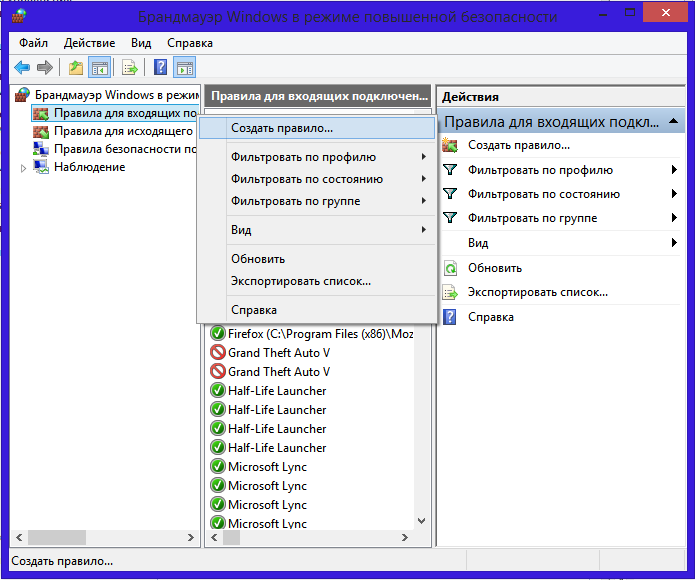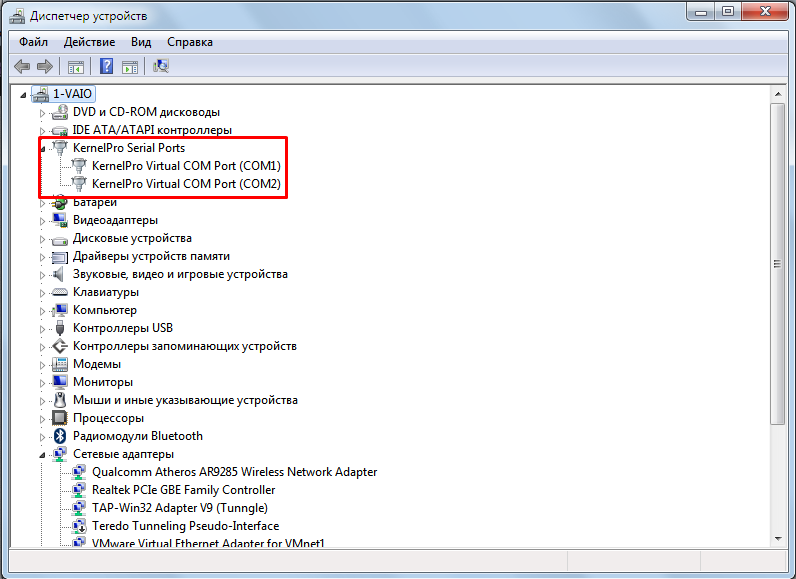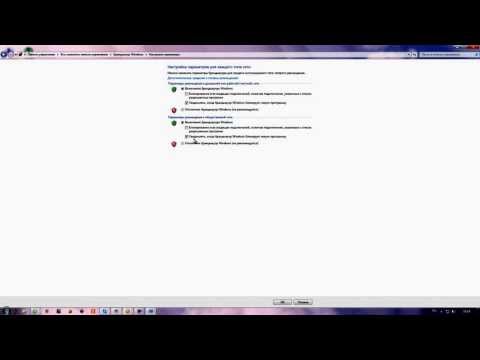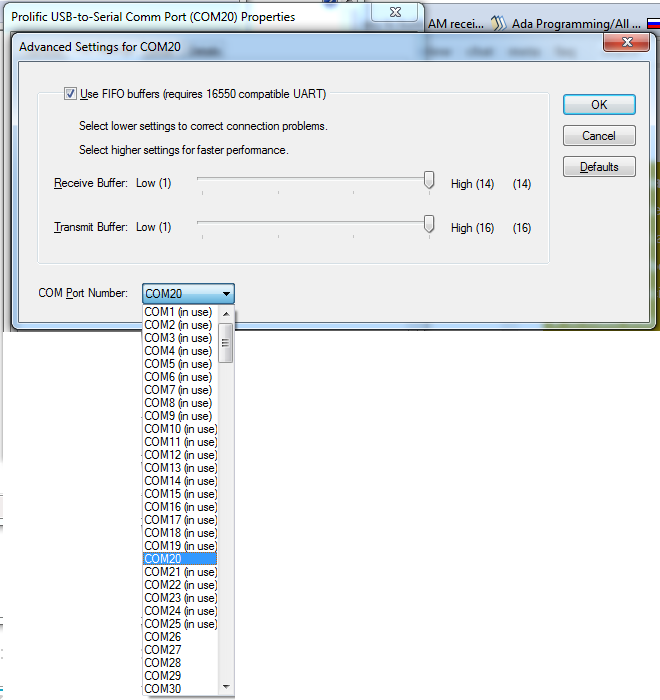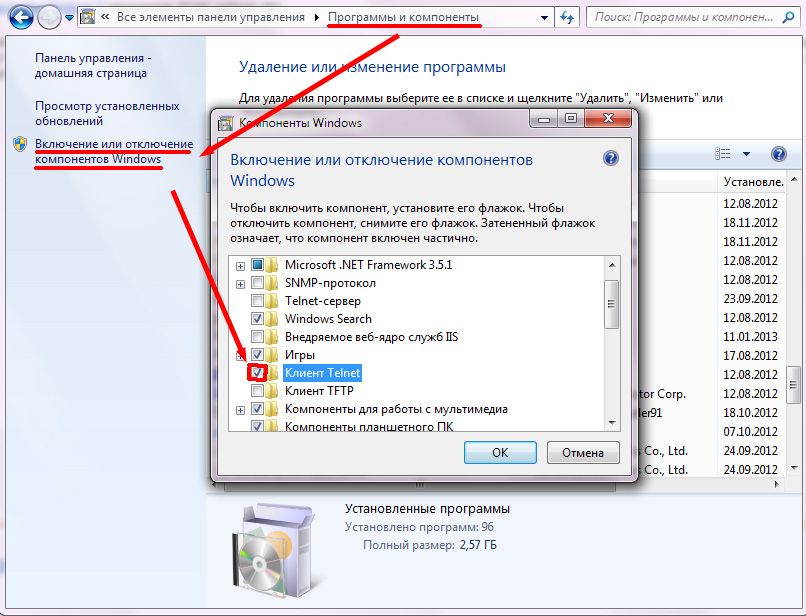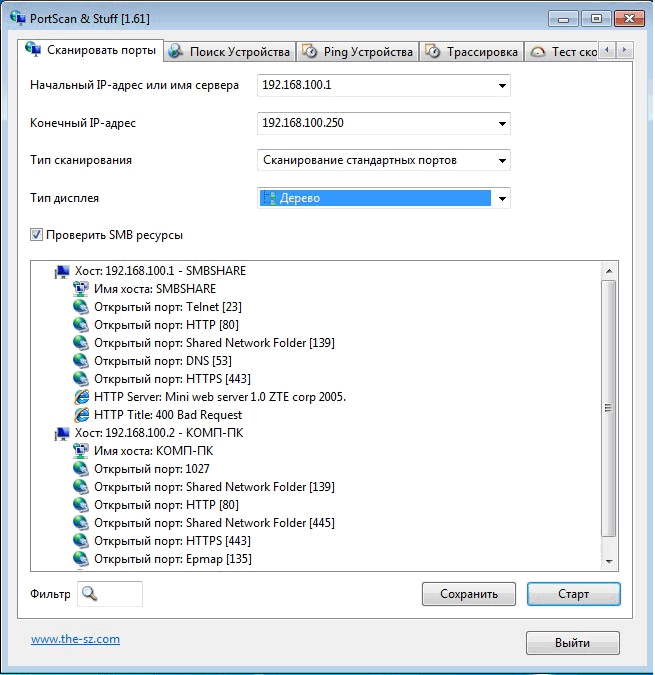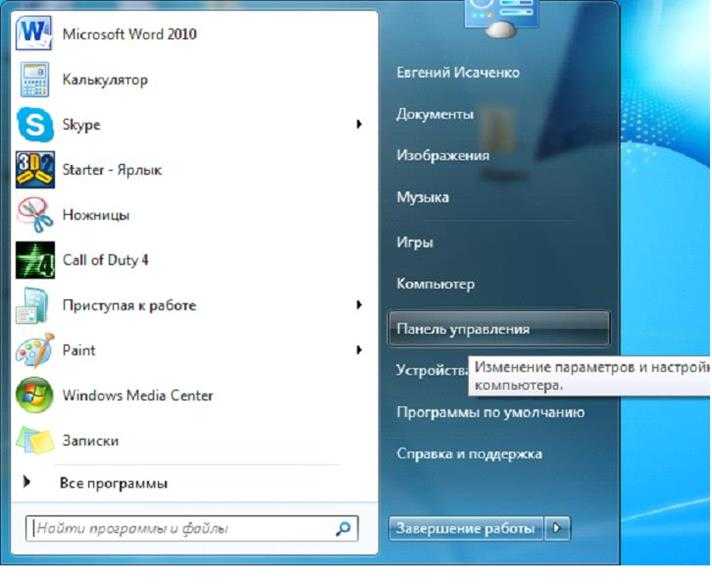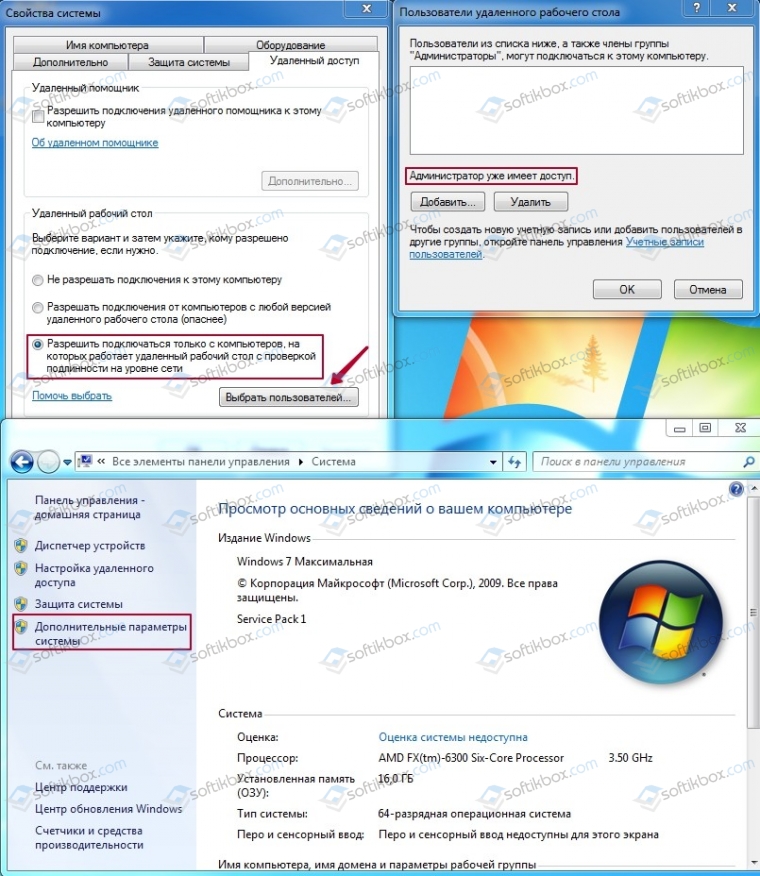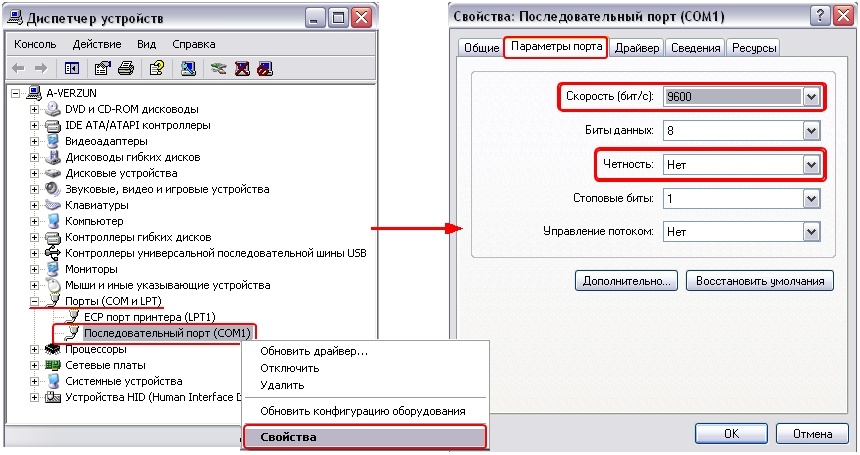Как правильно удалить COM порты в Windows 7: пошаговая инструкция
На этой странице вы найдете подробные и полезные советы по удалению COM портов в операционной системе Windows Следуйте нашим рекомендациям, чтобы правильно выполнить все необходимые действия.
Откройте Диспетчер устройств через меню Пуск или команду devmgmt.msc в Выполнить.
Как удалить любые драйвера Windows 7
Найдите раздел Порты (COM и LPT) и разверните его, чтобы увидеть список доступных COM портов.
Не работают USB порты - 3 способа Решения! Windows 7/8/10/11
Выберите нужный COM порт, щелкните по нему правой кнопкой мыши и выберите Удалить устройство.
Туториал: Как закрыть порты на Windows 7
Подтвердите удаление устройства, нажав ОК в появившемся диалоговом окне.
Что делать если нету 'ПортыCOM и LPT' ?
Если после удаления порта он снова появляется, попробуйте отключить его через меню Свойства.
Что делать если не отображаются порты COM и LPT? Возвращаем порты COM и LPT на место!
В Свойствах порта перейдите на вкладку Драйвер и нажмите Отключить устройство.
Также можно удалить драйвер устройства, нажав Удалить устройство и установив флажок Удалить программы драйверов для этого устройства.
Перезагрузите компьютер, чтобы изменения вступили в силу и убедитесь, что порт не появляется снова.
Как очистить историю подключения флешек? Как очистить засорённый USB порт?
Проверьте наличие обновлений Windows, так как устаревшие драйверы могут вызывать повторное появление удаленных портов.
Если вы используете внешнее устройство, убедитесь, что оно полностью отключено от компьютера перед удалением его COM порта.
Узнаем что втыкалось в USB порты и чистим эту информацию. 2 утилиты